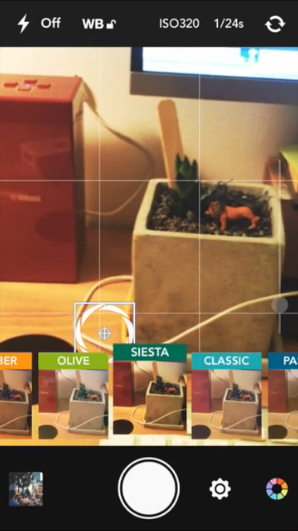Difference between revisions of "Edit photo property"
Navigation menu
From Design pattern
(→LG G Pro2) |
(→With this pattern, we can solve...) |
||
| (14 intermediate revisions by 3 users not shown) | |||
| Line 1: | Line 1: | ||
| − | Edit photo property는 촬영된 이미지의 초점 또는 피사체를 편집하는 | + | Edit photo property는 촬영된 이미지의 초점 또는 피사체를, 사진의 설정 등을 편집하는 패턴이다. |
| + | |||
| + | 사진의 설정을 바꾸는 방법은 사진을 찍기 전에 필터나 설정을 통해 바꾸는 방법과, 사진을 찍은 후에 찍은 사진의 설정을 바꾸는 방법으로 나뉘어질 수 있다. 만약 사진을 찍은 후에 찍은 사진의 설정을 바꾸는 과정을 정교하게 진행하기 위해서라면 사진을 찍을 당시에 주변환경과 설정값을 사진에 저장해야 하기 때문에 사진의 파일 크기가 커진다. | ||
| + | |||
| + | === With this pattern, we can solve... === | ||
| + | 사용자가 사진을 찍기 전이나 찍은 후에 사진을 원하는 이미지로 찍거나 구현하는 과정이 필요하다. 사진의 편집은 사진 촬영 과정에서, 사진 보관함에서, 사진 편집 도구에서, 사진 게시 과정에서 나타난다. | ||
| + | |||
| + | * 사진의 밝기, 색조, 대비와 같은 사진 설정값 변경의 경우는 변경된 필터를 바로바로 확인할 수 있는 [[Instant preview]]가 흔하게 나타난다. | ||
| + | * 필터 변경은 상하좌우로 swipe, 혹은 [[Carousel]], [[Slide project tray]] 형태의 메뉴로 나타난다. | ||
| + | * 사진의 특정 위치를 tap하는 행동은 그 위치에 맞게 카메라 초점이 변화하고 밝기가 조정되는 양상으로 이어진다. | ||
| + | |||
| + | === Example : iOS_Rookie === | ||
| + | [[File:Edit photo property.jpeg]] | ||
| + | |||
---- | ---- | ||
| − | == | + | |
| − | + | == Edit photo filter option == | |
| + | |||
=== iOS_Adobe Photoshop Express === | === iOS_Adobe Photoshop Express === | ||
| − | {{#Widget:Vimeo|id=93044156|width= | + | {{#Widget:Vimeo|id=93044156|width=395|height=524}} |
| + | |||
| + | === iOS_Photo === | ||
| + | {{#Widget:Vimeo|id=103218187|width=395|height=524}} | ||
| + | |||
| + | == Edit camera filter option == | ||
=== Android_Candy Camera === | === Android_Candy Camera === | ||
| − | + | {{#Widget:Vimeo|id=93362376|width=300|height=471}} | |
| − | + | ||
| + | ===iOS_Rookie=== | ||
| + | {{#Widget:Vimeo|id=95777056|width=300|height=533}} | ||
| + | |||
---- | ---- | ||
| − | == | + | |
| − | + | == Edit photo focus adjustment == | |
| + | |||
=== Android_LG G Pro 2 매직포커스=== | === Android_LG G Pro 2 매직포커스=== | ||
* 다양한 초점거리의 사진을 자동으로 촬영한 다음, 스크롤 바를 drag하여 초점을 조정한다. | * 다양한 초점거리의 사진을 자동으로 촬영한 다음, 스크롤 바를 drag하여 초점을 조정한다. | ||
| − | * | + | * #00:02-00:48 |
| − | + | {{#Widget:Youtube|id=KeTJZj2RMjI|width=665|height=374}} | |
* 다양한 초점거리의 사진을 자동으로 촬영한 다음, 사진을 tap하여 초점을 조정한다. | * 다양한 초점거리의 사진을 자동으로 촬영한 다음, 사진을 tap하여 초점을 조정한다. | ||
| − | * | + | * #01:30-02:03 |
| − | + | {{#Widget:Youtube|id=YFVjDH_yIgQ|width=665|height=374}} | |
| − | === | + | === Android_Samsung Galaxy Note 2 Best face === |
* 셔터를 누른 시점에서 전후 몇초간을 자동으로 촬영한 다음, 촬영된 사진 중 얼굴부분만 추출하여 사용자가 원하는 얼굴로 선택하여 저장한다. | * 셔터를 누른 시점에서 전후 몇초간을 자동으로 촬영한 다음, 촬영된 사진 중 얼굴부분만 추출하여 사용자가 원하는 얼굴로 선택하여 저장한다. | ||
| − | * | + | * #00:12-00:44 |
| − | + | {{#Widget:Youtube|id=u6Jr38k4Ias|width=665|height=374}} | |
| − | + | ||
[[Category:Edit object]] | [[Category:Edit object]] | ||
Latest revision as of 10:50, 26 August 2014
Edit photo property는 촬영된 이미지의 초점 또는 피사체를, 사진의 설정 등을 편집하는 패턴이다.
사진의 설정을 바꾸는 방법은 사진을 찍기 전에 필터나 설정을 통해 바꾸는 방법과, 사진을 찍은 후에 찍은 사진의 설정을 바꾸는 방법으로 나뉘어질 수 있다. 만약 사진을 찍은 후에 찍은 사진의 설정을 바꾸는 과정을 정교하게 진행하기 위해서라면 사진을 찍을 당시에 주변환경과 설정값을 사진에 저장해야 하기 때문에 사진의 파일 크기가 커진다.
Contents
With this pattern, we can solve...
사용자가 사진을 찍기 전이나 찍은 후에 사진을 원하는 이미지로 찍거나 구현하는 과정이 필요하다. 사진의 편집은 사진 촬영 과정에서, 사진 보관함에서, 사진 편집 도구에서, 사진 게시 과정에서 나타난다.
- 사진의 밝기, 색조, 대비와 같은 사진 설정값 변경의 경우는 변경된 필터를 바로바로 확인할 수 있는 Instant preview가 흔하게 나타난다.
- 필터 변경은 상하좌우로 swipe, 혹은 Carousel, Slide project tray 형태의 메뉴로 나타난다.
- 사진의 특정 위치를 tap하는 행동은 그 위치에 맞게 카메라 초점이 변화하고 밝기가 조정되는 양상으로 이어진다.
Example : iOS_Rookie
Edit photo filter option
iOS_Adobe Photoshop Express
iOS_Photo
Edit camera filter option
Android_Candy Camera
iOS_Rookie
Edit photo focus adjustment
Android_LG G Pro 2 매직포커스
- 다양한 초점거리의 사진을 자동으로 촬영한 다음, 스크롤 바를 drag하여 초점을 조정한다.
- #00:02-00:48
""
- 다양한 초점거리의 사진을 자동으로 촬영한 다음, 사진을 tap하여 초점을 조정한다.
- #01:30-02:03
""
Android_Samsung Galaxy Note 2 Best face
- 셔터를 누른 시점에서 전후 몇초간을 자동으로 촬영한 다음, 촬영된 사진 중 얼굴부분만 추출하여 사용자가 원하는 얼굴로 선택하여 저장한다.
- #00:12-00:44
""